Raisons courantes du verrouillage des comptes d’utilisateurs dans Windows 10 et l’importance du déverrouillage invite
Les comptes d’utilisateurs de Windows 10 peuvent être verrouillés pour diverses raisons de sécurité, principalement pour éviter un accès non autorisé et protéger les données sensibles. Reconnaître pourquoi un compte pourrait être verrouillé et répondre rapidement est crucial non seulement pour la sécurité mais aussi pour maintenir la continuité du flux de travail. Cette section explore les causes communes de verrouillage des comptes et met l’accent sur la nécessité d’un déverrouillage rapide.
Causes courantes du verrouillage du compte
Multiples tentatives de mot de passe incorrectes: entrée à plusieurs reprises dans un mot de passe incorrect active le système ou les politiques de lock-out définies par l’administrateur. Une fois qu’un seuil défini des tentatives ratés est atteint, le compte est temporairement verrouillé pour contrecarrer les attaques de force brute ( Microsoft Support ). Mots de passe expirés: Windows 10 peut appliquer les politiques d’expiration des mots de passe. Si un mot de passe n’est pas réinitialisé après l’expiration, le compte devient inaccessible jusqu’à ce qu’il soit mis à jour, provoquant souvent une alerte ou un lock-out. Politiques de verrouillage des comptes: Les administrateurs système configurent des politiques qui verrouillent les comptes après un nombre prédéfini de tentatives de connexion ratées, servant de mesure de sécurité protectrice ( Microsoft support ). Activité suspecte ou non autorisée: Les paramètres de sécurité peuvent verrouiller automatiquement les comptes si des activités inhabituelles sont détectées, telles que les tentatives de connexion à partir d’emplacements ou d’appareils inconnus.
Pourquoi le déverrouillage rapide est crucial
Maintenance de sécurité: Les comptes de déverrouillage empêche rapidement les violations de sécurité potentielles si le verrouillage a été déclenché en raison d’une activité malveillante. L’action rapide garantit que les utilisateurs légitimes conservent l’accès tandis que la sécurité n’est pas compromise. Continuité d’accès: Les utilisateurs dépendent d’un accès rapide pour effectuer efficacement leurs tâches. Le déverrouillage retardé peut perturber les flux de travail, en particulier dans les environnements commerciaux critiques. Empêcher d’autres lock-out: Les verrouillage prolongés augmentent les risques de sécurité et peuvent entraîner des lock-out en cascade si les utilisateurs échouent à plusieurs reprises des tentatives de connexion, déclenchant parfois des restrictions système plus larges.
Les meilleures pratiques pour gérer le verrouillage des comptes
mettent régulièrement à jour les mots de passe en garantissant qu’ils se conforment aux exigences de complexité. Activer les notifications pour les verrouillage des comptes pour alerter les utilisateurs et les administrateurs sur l’activité suspecte ( Microsoft Support ). Coordonner avec la prise en charge informatique pour examiner et ajuster les politiques de verrouillage, équilibrer la sécurité et la facilité d’accès.
Comprendre les raisons des verrouillage des comptes et agir rapidement pour déverrouiller les comptes est essentiel pour maintenir l’intégrité de la sécurité et assurer une expérience utilisateur transparente. Examen régulier des politiques et des réponses en temps opportun contribuent à une gestion efficace des comptes.
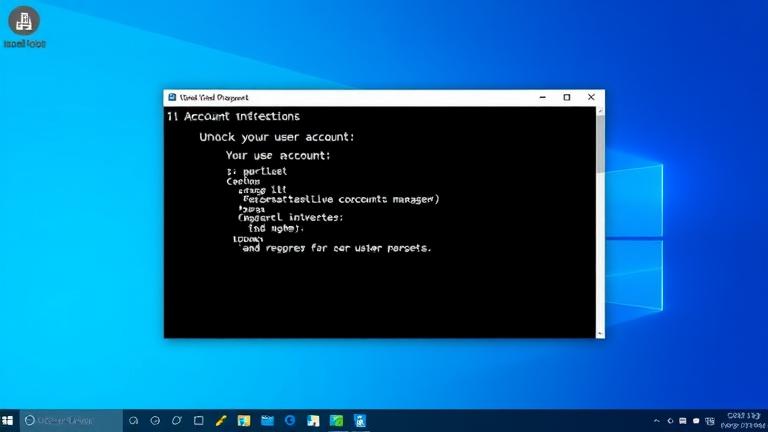
Ces instructions étape par étape:
Étape 1: Ouvrez l’invite de commande en tant qu’administrateur
Cliquez sur le menu Démarrer. Tapez «CMD» ou «Invite de commande» dans la barre de recherche. Cliquez avec le bouton droit sur l’application”Invite de commande”et sélectionnez”Exécuter comme administrateur”.
Étape 2: Vérifiez l’état du compte
NET USER [Nom d’utilisateur]
Remplacez [Nom d’utilisateur] par le nom d’utilisateur réel. La sortie indiquera si le compte est actif ou verrouillé. Si vous verrez, vous verrez «Compte Active: Non
Étape 3: Déverrouillez le compte d’utilisateur
Utilisateur net [Nom d’utilisateur]/Active: Oui
Encore une fois, remplacez [Nom d’utilisateur] en conséquence. Cette commande réactive (déverrouille) le compte.
Étape 4: Vérifiez le compte« Affichage actif
Net User [UserName ». «Oui».
Conseils supplémentaires:
Pour déverrouiller plusieurs comptes, répétez les commandes pour chaque utilisateur. href=”https://learn.microsoft.com/en-us/windows-server/admiministant/windows-commands/net-user”cible=”_ Blank”> Microsoft Documentation .
Problèmes et solutions Common pendant le découverte de la part du compte, pendant le processus de déverrouillage, vous pouvez avoir des problèmes de comptes, pendant le processus de déverrouillage, vous pouvez rencontrer des problèmes de comptes, le processus de déverrouillage, pendant le processus de déverrouillage, vous pouvez rencontrer des problèmes de compte, vous avez permis, pendant le processus de déverrouillage, vous pouvez avoir des problèmes de compte, vous avez été oublié, pendant le processus de déverrouillage, vous pouvez rencontrer des problèmes de comptes, CORVORTEN, pendant le processus de déverrouillage, vous pouvez rencontrer des problèmes de comptes, CORVORTEN DUSET TO TOURD TO TOURD TO TRAPOS Des tentatives de connexion multiples, ou la suspension du compte résultant de l’activité suspecte. Les options sont obsolètes. Rationaille de la récupération du compte. Mises à jour. Outils: Utilisez les utilisateurs et groupes locaux SCOT-IN ou POWERSHELL SCRIPTS pour automatiser les tâches des comptes d’utilisateurs. Tentatives. Target=”_ Blank”> Documentation officielle de sécurité de Microsoft .
Sources
Microsoft Support-Windows Support Articles Microsoft Learn-Net User Commande Documentation de sécurité Microsoft

